Attenzione: Windows 7 Convenience Rollup aggiunge la telemetria
Molti utenti sono preoccupati per Servizi di telemetria e raccolta dati che Microsoft integra con Windows 10. Alcuni utenti considerano queste funzionalità come un tentativo di spionaggio e un motivo per non passare a Windows 10. Anche se Microsoft afferma che tali big data vengono utilizzati solo per migliorare l'esperienza dell'utente, in definitiva per l'utente finale, avere il controllo di tutti i dati raccolti è la priorità assoluta. Dopo il rilascio di Windows 10, Microsoft aggiornamenti rilasciati per Windows 7 e Windows 8, che aumentano i dati raccolti aggiungendo più punti di ingresso di telemetria a questi sistemi operativi. Devi sapere che il Convenienza cumulativa per Windows 7 viene fornito anche con gli aggiornamenti di telemetria in bundle.
Annuncio
Se non sei soddisfatto della raccolta e dell'invio di qualsiasi forma di dati a Microsoft indipendentemente da ciò per cui affermano di utilizzarli, devi essere informato che il Convenience Rollup per Windows 7 include KB3068708, KB3075249 e KB3080149: tutti e 3 gli aggiornamenti aggiungono più funzionalità di telemetria e raccolta dati a Windows 7.
Per evitare ciò, è necessario disattivare l'opzione Customer Experience Improvement Program (CEIP). Se disabilitato, impedisce la raccolta e l'invio a Microsoft dei dati di telemetria. Questo può essere verificato utilizzando SysInternals TCPView che non mostra connessioni ai server Microsoft su Windows 7 una volta che CEIP è stato disattivato.
Ecco come puoi disabilitare completamente il programma di miglioramento dell'esperienza del cliente in Windows 7.
- Apri il pannello di controllo
- Vai a Pannello di controllo\Sistema e sicurezza\Centro operativo:
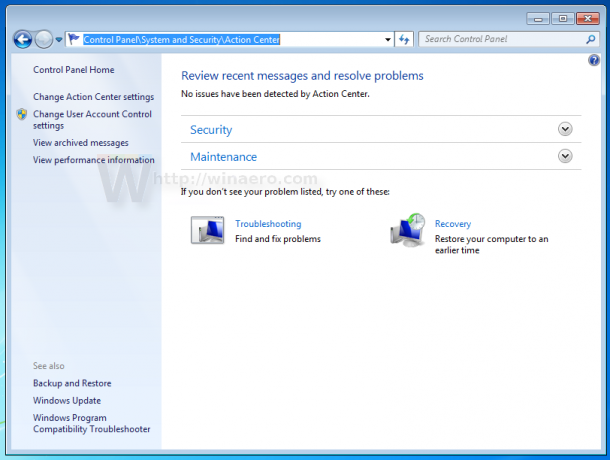
- A sinistra, fai clic su Modifica impostazioni Centro operativo.
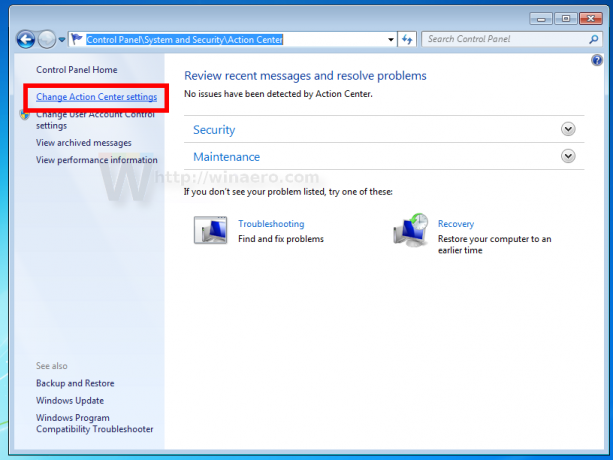
- Nella pagina successiva, scorri verso il basso e fai clic sul collegamento Impostazioni del programma di miglioramento dell'esperienza del cliente.
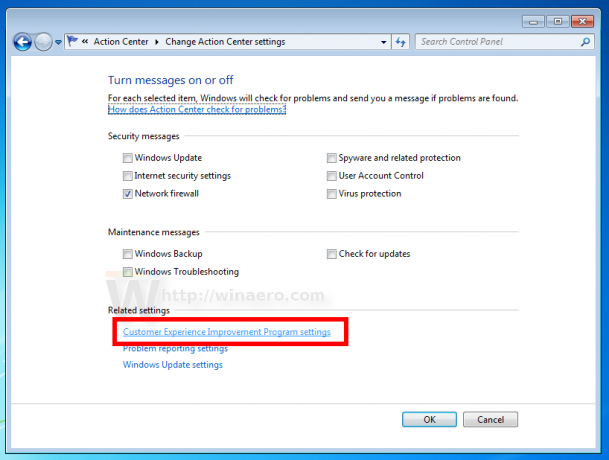
- Apparirà la seguente finestra di dialogo:
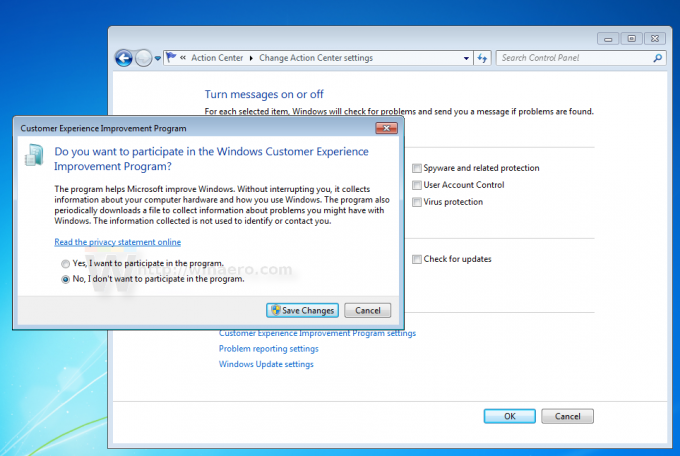
Seleziona l'opzione No, non voglio partecipare al programma come mostrato sopra, quindi fare clic sul pulsante Salvare le modifiche.
Inoltre, puoi disabilitare alcune attività nell'Utilità di pianificazione.
Vai a Pannello di controllo\Sistema e sicurezza\Strumenti di amministrazione.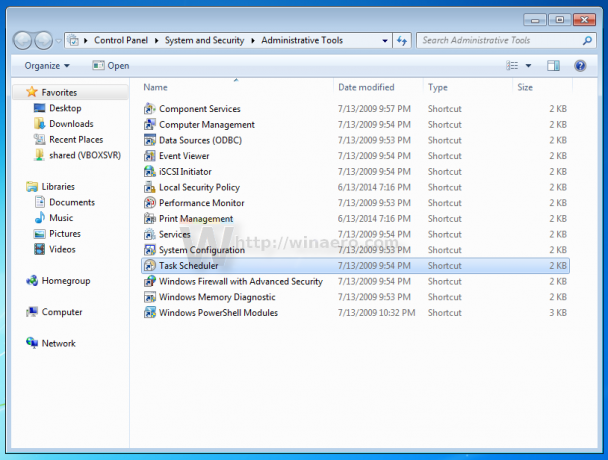
Apri la seguente cartella in
Strumenti di amministrazione \ Libreria Utilità di pianificazione \ Microsoft \ nodi Windows \ Esperienza applicazione:
Disabilita queste attività:
- agente AITA
- ProgramDataUpdater
Basta fare clic con il pulsante destro del mouse su ciascuna di queste attività e selezionare "Disabilita" dal menu di scelta rapida come mostrato di seguito.
Ora vai alla seguente cartella:
Libreria Utilità di pianificazione \ Microsoft \ Windows \ Programma di miglioramento dell'esperienza del cliente: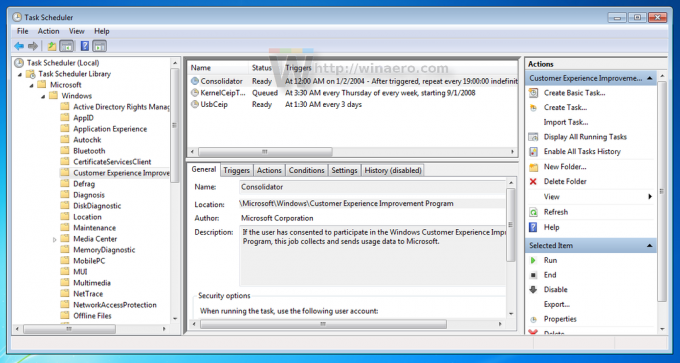
Disabilita queste attività:
- Consolidatore
- KernelCEIPTask
- Utilizzare le attività CEIP
Successivamente, la funzionalità di telemetria in bundle non invierà dati a Microsoft, almeno al momento della stesura di questo documento. Questo è tutto.


